Google Play Store पर अभिभावकों के नियंत्रण के लिए त्वरित गाइड
Android टिप्स और ट्रिक्स / / August 05, 2021
अपने बच्चों को एंड्रॉइड प्ले स्टोर बाजार से स्पष्ट एप्लिकेशन और गेम तक पहुंचने से रोकना चाहते हैं? यहाँ पर अभिभावकीय नियंत्रण स्थापित करने के लिए एक त्वरित मार्गदर्शिका है गूगल प्ले स्टोर. Google Play Store लाखों उपयोगी ऐप्स और सेवाओं के लिए एक शॉपिंग मॉल की तरह है।
हालांकि अधिकांश एप्लिकेशन सीखने और मौज मस्ती करने के लिए खुले हैं, लेकिन अभी भी खुले प्लेटफ़ॉर्म ऐप हैं जिनमें हिंसा के रूप में या अभद्र भाषा के रूप में स्पष्ट सामग्री है। या सबसे स्पष्ट रूप से स्पष्ट चित्रों को बढ़ावा देने से घर के बच्चों / बच्चों पर नकारात्मक प्रभाव पड़ सकता है। प्लेटफ़ॉर्म का उपयोग करने के लिए प्ले स्टोर खुला होने के कारण, कोई भी बिना किसी समस्या के एप्लिकेशन को विकसित या डाउनलोड कर सकता है।
इस स्पष्ट और वयस्क सामग्री का ध्यान रखने के लिए, Play Store ने इसके लिए एक अभिभावकीय नियंत्रण सेटिंग जोड़ी है माता-पिता अपने बच्चों पर कड़ी निगरानी रखें और उन्हें उन चीजों का उपयोग न करने दें या न दें जिन्हें वे नहीं चाहते हैं देख। ये सेटिंग्स वास्तव में माता-पिता को यह नियंत्रित करने में मदद करती हैं कि उनके बच्चे क्या देखते हैं और इस बड़े पैमाने पर प्ले स्टोर पर संलग्न हैं। आइए देखें कि Google PlayStore पर इन पैतृक नियंत्रण सेटिंग्स को कैसे सक्षम किया जाए।

विषय - सूची
-
1 अभिभावक नियंत्रण PlayStore की स्थापना
- 1.1 ऐप्स और गेम्स सेट करना
- 1.2 फिल्म्स की स्थापना
- 1.3 संगीत की स्थापना
- 2 एप्लिकेशन खरीदारी प्रतिबंधित करें
- 3 पिन विधि भूल जाओ
- 4 निष्कर्ष
अभिभावक नियंत्रण PlayStore की स्थापना
माता-पिता के नियंत्रण से आपको अपने डिवाइस पर कुछ नियम fr ऐप डाउनलोड सेट करने में मदद मिल सकती है। चूँकि सभी ऐप डाउनलोड करने के लिए स्वतंत्र हैं, इसलिए आपके बच्चों को अश्लील सामग्री या ऐसे ऐप से अवगत कराया जा सकता है, जो आप नहीं चाहते कि वे उनका उपयोग करें। ऐसा होने से रोकने के लिए, अपने डिवाइस पर PlayStore पर माता-पिता के नियंत्रण को स्थापित करने और लागू करने का एक बहुत अच्छा विचार है। और यहाँ ऐसा करने की एक त्वरित मार्गदर्शिका है।
सबसे पहले, PlayStore लॉन्च करें और ऊपरी-बाएँ फलक पर मेनू आइकन पर क्लिक करें।
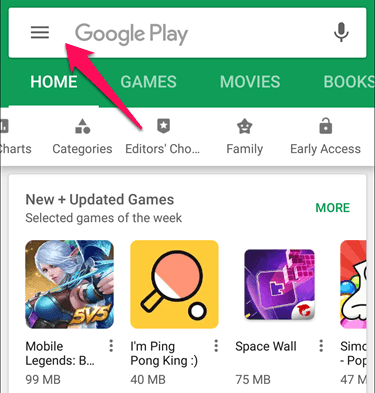
अब सेटिंग्स बार पर क्लिक करें। यह आपको सेटिंग मेनू पर रीडायरेक्ट करेगा

नीचे स्क्रॉल करें, और आपको "अभिभावक नियंत्रण" विकल्प दिखाई देगा, उस पर क्लिक करें।
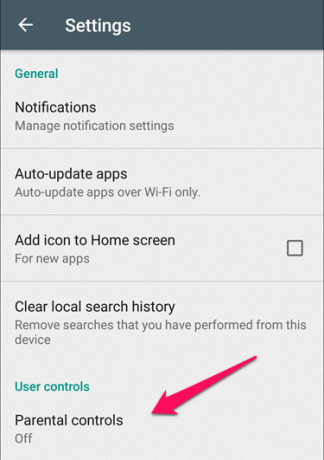
माता-पिता के नियंत्रण के लिए टॉगल सक्षम करें।

ठीक है, इसलिए अब हमने मूल नियंत्रण विकल्प को सक्षम कर दिया है। आपको कई श्रेणियां दिखाई देंगी जहां आप ऐप्स और उनकी सेवाओं के नियमों का एक सेट परिभाषित कर सकते हैं जो आपके लिए उपयुक्त हैं आईडी। यह उन माता-पिता के लिए एक बढ़िया विकल्प है जो अपने बच्चों को प्ले से स्पष्ट एप्लिकेशन या सामग्री तक पहुँचने से रोकने की कोशिश कर रहे हैं दुकान।
ऐप्स और गेम्स सेट करना
PlayStore में आपके द्वारा उपयोग किए जाने वाले सभी ऐप और गेम रेटिंग के साथ आते हैं। ये रेटिंग कुछ आयु समूहों के मिलान के लिए बनाई गई हैं। आप एक डिवाइस भी कर सकते हैं जिसमें प्ले स्टोर में आयु समूह के ऐप्स दिखाई देने चाहिए। और यह प्रक्रिया काफी आसान है, इस त्वरित गाइड का पालन करें:
अभिभावकों के नियंत्रण में "ऐप्स और गेम्स" विकल्प पर क्लिक करें।
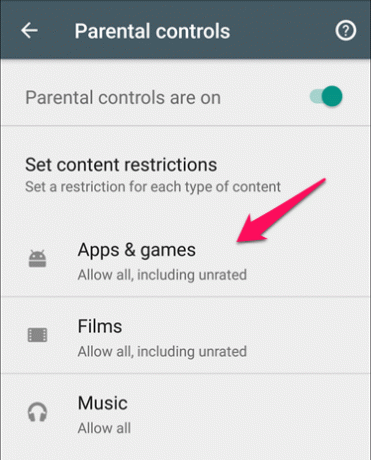
यह उन श्रेणियों की एक सूची खोलेगा जहां आप चुन सकते हैं कि कौन से ऐप प्ले स्टोर में दिखाई देने चाहिए।

अब आप अप के लिए चुन सकते हैं कि किस आयु वर्ग के प्ले स्टोर में ऐप्स की सिफारिशों को दिखाना चाहिए।
फिल्म्स की स्थापना
फिल्में बच्चों के लिए मनोरंजन और सीखने का एक शानदार तरीका हैं, लेकिन इसमें स्पष्ट सामग्री और हिंसक दृश्य या सामग्री हो सकती है, जिसे बच्चों को नहीं देखना चाहिए।

माता-पिता के नियंत्रण में "फिल्म्स" विकल्प पर क्लिक करें।

यहां हम क्षेत्र और सेंसर बोर्ड के संविधान के आधार पर विभिन्न रेटिंग देख सकते हैं। माता-पिता फिल्मों की दी गई रेटिंग के अनुसार विकल्पों का चयन कर सकते हैं जैसे कि यूनिवर्सल, वयस्क, या कोई भी नहीं।
संगीत की स्थापना
आप सोच सकते हैं कि संगीत सुनने में क्या गलत है? वैसे, कई आधुनिक गाने हैं जो अपने संगीत में अभद्र भाषा और शाप कार्यों को बढ़ावा देते हैं। मुझे यकीन है कि आप चाहते हैं कि आपके बच्चे उस संगीत को सुनें या उसका पालन करें।

पर क्लिक करें "संगीत " माता-पिता के नियंत्रण में विकल्प।

अब इसके लिए बॉक्स पर टिक करेंसामग्री प्रदाताओं द्वारा स्पष्ट रूप से चिह्नित संगीत को प्रतिबंधित करें ” विकल्प। यह सभी गीतों और संगीत को अक्षम कर देगा, जिसमें कोई भी संभावित स्पष्ट सामग्री हो सकती है जैसे कि कॉस शब्द या अभद्र भाषा।
एप्लिकेशन खरीदारी प्रतिबंधित करें
बच्चे ये नहीं जानते कि पैसा कमाना कितना कठिन है; वे बस अपनी इच्छाओं को देखते हैं, और वे चाहते हैं कि उनकी इच्छा पूरी हो। प्ले स्टोर के अधिकांश गेम इन-ऐप खरीदारी से सुसज्जित हैं। बच्चे कुछ पैसे देकर खेलों में अपने प्रदर्शन को बढ़ावा देना पसंद करते हैं, और वे बेकार खेलों पर टन पैसा खर्च करना पसंद करते हैं, जिससे आपके बजट में अतिरिक्त क्रेडिट कार्ड बिल के साथ गड़बड़ी हो सकती है।
इसे रोकने के लिए, आपको प्ले स्टोर सेटिंग्स पर वापस पहुंचना होगा, और आपको एक विकल्प दिखाई देगा, अर्थात् इन-ऐप खरीदारी को प्रतिबंधित करना। आप अपने इन-ऐप खरीदारी विकल्पों को सेट कर सकते हैं ताकि कोई भी आपकी सहमति के बिना कोई ऐप या सेवा नहीं खरीद सके।

प्ले स्टोर सेटिंग्स खोलें, यहां आपको "अभिभावक नियंत्रण" विकल्प दिखाई देगा। उस पर क्लिक करें।

जब आप इस पर क्लिक करते हैं, तो एक नया टैब तीन विकल्प दिखाएगा जैसे: प्रत्येक खरीद के लिए, हर 30 मिनट और कभी नहीं।
पहले विकल्प को प्ले स्टोर से खरीदारी करने पर हर बार पासवर्ड की आवश्यकता होगी। यदि बच्चे पासवर्ड नहीं जानते हैं, तो उनके लिए स्टोर से कुछ भी खरीदना असंभव है। दूसरे, एक विकल्प है जो उन्हें खरीदने या अनलॉक करने के लिए हर 30 मिनट में पासवर्ड टाइप करने की आवश्यकता होती है। यह आपके क्रेडिट का उपयोग करने के लिए उन्हें 30 मिनट का समय देता है, लेकिन लगता है कि वे कभी नहीं जानते कि कौन से विकल्प सक्षम हैं। अंत में, यह कभी नहीं कहता है, जिसका स्पष्ट अर्थ है कि आपके क्रेडिट के लिए कोई सुरक्षा नहीं होगी, और आप बच्चों के लिए कमजोर हैं "बेकार खेल बूस्टर या अन्य Play स्टोर में ऐप खरीदें।
पिन विधि भूल जाओ
जैसा कि हमने पहले ही देखा है, हमें इन सभी सेटिंग्स को सक्रिय करने और प्ले स्टोर की स्पष्ट दुनिया से अपने बच्चों की सुरक्षा के लिए एक पिन की आवश्यकता है। क्या होगा यदि आप गलती से पिन भूल गए, और अब आप सेटिंग नहीं देख पा रहे हैं या प्ले स्टोर तक नहीं पहुंच पा रहे हैं? इस समस्या को प्राप्त करने और अपने लिए एक नया पिन सेट करने के लिए एक छोटी सी हैक है।
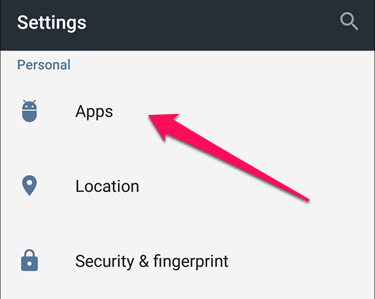
अपने डिवाइस पर सेटिंग ऐप पर जाएं और एप्लिकेशन अनुभाग पर जाएं।

यहां आपको अपने डिवाइस पर अलग-अलग ऐप और गेम इंस्टॉल होते दिखेंगे। सूची में से "Google PlayStore" चुनें।
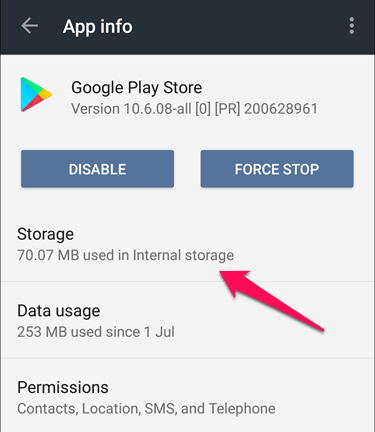
स्टोरेज ऑप्शन पर क्लिक करें।
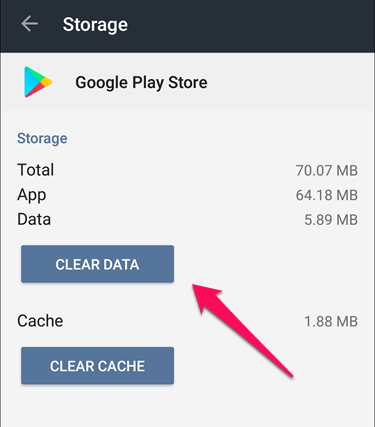
पर क्लिक करें "शुद्ध आंकड़े" पहले से सहेजे गए पिन को साफ़ करने का विकल्प। फिर, PlayStore खोलें और Play Store खरीदारी के लिए एक पिन सेट करने के लिए अपनी जीमेल आईडी से लॉगिन करें।
ध्यान दें: यह विशेष विकल्प Google Play Store पर सभी सेटिंग्स और पिन को सीधे साफ कर देगा, और आप इसे बाद में आसानी से बदल सकते हैं। इस हैक का उपयोग बच्चों द्वारा भी किया जा सकता है, इसलिए आप यह सुनिश्चित करने के लिए अपने सेटिंग्स ऐप को बेहतर ढंग से सहेजते हैं कि बच्चे स्वयं द्वारा अभिभावक नियंत्रण सेटिंग्स को बदलना न भूलें।
निष्कर्ष
Google Play Store आपके बच्चे के जीवन में एक अद्भुत संपत्ति हो सकती है जिसमें अद्भुत ऐप्स हैं जो उन्हें गणित को हल करने में मदद करते हैं, उन्हें उनकी शब्दावली और व्हाट्सएप के साथ मदद करते हैं। यह सब तभी संभव है जब बच्चे इस मंच का कुशलतापूर्वक और चालाकी से उपयोग करें। माता-पिता के रूप में यह हमारी भूमिका है कि उन्हें उनके बारे में अधिक जानने में मदद करें कि उनके लिए क्या सही है। हम उन्हें प्ले स्टोर का उपयोग नहीं करने के लिए मजबूर नहीं कर सकते हैं, लेकिन हम उन्हें एक ही मंच के लिए सकारात्मक पक्षों की ओर शिक्षित कर सकते हैं। तो आप प्लेस्टोर पर माता-पिता के नियंत्रण को स्थापित करने के लिए इन तरीकों का उपयोग कर सकते हैं ताकि बच्चों को गैर-जरूरी ऐप डाउनलोड करने और खरीदने से रोका जा सके।
संपादक के शीर्ष की पसंद:
- पावर बटन के बिना एंड्रॉइड स्क्रीनशॉट कैसे लें
- क्रेडिट कार्ड के बिना Google Play से गेम और ऐप्स खरीदें
- Google सहायक कमांड और टिप्स और ट्रिक्स की सूची
- किसी भी Android डिवाइस पर कैप्शन / उपशीर्षक के साथ वीडियो कैसे चलाएं
- WhatsApp स्थानीय डेटाबेस बैकअप और पुनर्स्थापना गाइड
राहुल टेक और क्रिप्टोकरेंसी विषयों के क्षेत्र में बड़े पैमाने पर रुचि रखने वाला एक कंप्यूटर विज्ञान का छात्र है। वह अपना ज्यादातर समय या तो संगीत लिखने या सुनने या बिना देखे हुए स्थानों की यात्रा करने में बिताता है। उनका मानना है कि चॉकलेट उनकी सभी समस्याओं का समाधान है। जीवन होता है, और कॉफी मदद करती है।

![Just5 Konrow पर स्टॉक रॉम कैसे स्थापित करें [फर्मवेयर फ़ाइल / अनब्रिक]](/f/f3c3806eb06e798e96b51b3cd432fc46.jpg?width=288&height=384)
![Tecno Spark रूट करने के लिए आसान तरीका मैजिक का उपयोग करना [कोई TWRP की आवश्यकता है]](/f/3b06912493dbf1ad80d2f9d7e59d778a.jpg?width=288&height=384)
